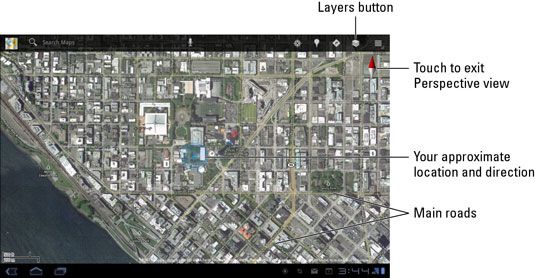Comment ajouter des couches à une carte de Galaxy Tab
Vous ajoutez les détails de l'application Galaxy Tab en appliquant Plans couches: Une couche peut améliorer l'aspect visuel de la carte, de fournir de plus amples informations, ou ajouter d'autres fonctionnalités amusantes à le plan de base, comme vue par satellite.
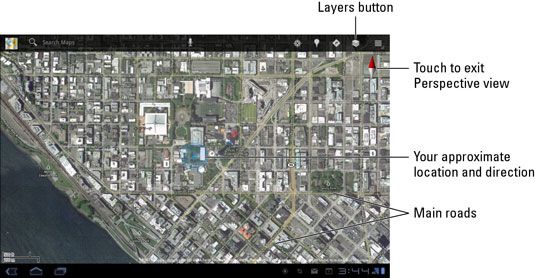
La clé pour accéder à couches est de toucher le bouton Couches. Choisissez une option dans le menu Calques pour ajouter cette information à l'écran de l'application Carte.
Vous pouvez ajouter une autre couche en le choisissant dans le menu Calques, mais gardez à l'esprit que certaines couches de autres obscurs. Par exemple, la couche de relief recouvre la couche de satellite de telle sorte que vous ne voyez que la couche de relief.
Pour supprimer une couche, sélectionnez-le dans les couches menu- toute couche active apparaît avec une coche verte à sa droite. Pour revenir à la vue Street, supprimer toutes les couches.
La plupart des fonctionnalités présentes dans le menu Calques origine dans les Google Labs. Pour voir de nouvelles fonctionnalités qui peuvent être ajoutées à l'application Maps, visiter les Labs en touchant l'icône bouton Menu dans l'application Maps. Choisissez Labs pour étudier de près les nouvelles fonctionnalités potentielles.
Le Galaxy Tab vous avertit chaque fois différentes applications accèdent la fonction de localisation de l'onglet. L'avertissement est rien de grave - l'onglet est juste vous savez qu'une application accède à l'emplacement physique de l'appareil. Certaines personnes peuvent voir cette action comme une invasion de confidentialité- où les avertissements. Si vous préférez ne pas partager les informations de localisation, simplement refuser l'accès lorsque vous êtes invité.
A propos Auteur
 Trouver votre chemin autour de la palette Calques dans Photoshop
Trouver votre chemin autour de la palette Calques dans Photoshop La palette Calques est la gare Grand Central pour la gestion des couches. Pour afficher la palette, choisissez Fenêtre -> Afficher Calques ou appuyez simplement sur la touche F7.Voici ce que vous devez savoir pour naviguer dans la palette…
 Comment ajouter des couches de la tablette Android app cartes
Comment ajouter des couches de la tablette Android app cartes Vous ajoutez les détails de l'application Android Tablet Maps en application couches: Une couche peut améliorer l'aspect visuel de la carte, de fournir de plus amples informations, ou ajouter d'autres fonctionnalités amusantes à la carte de base…
 Comment utiliser le droid x app de cartes
Comment utiliser le droid x app de cartes Lorsque vous utilisez l'incroyable Droid X application Maps, vous avez plus à accrocher votre tête dans la honte de ne pas pouvoir se replier une carte. L'application Maps sur votre Droid implique pas que ce soit le pliage. Au lieu de cela, il les…
 Notions de base de l'application de cartes sur la tablette Nexus 7
Notions de base de l'application de cartes sur la tablette Nexus 7 Vous trouvez votre emplacement, ainsi que l'emplacement de choses près et de loin, sur la tablette Nexus 7 en utilisant l'application Maps. Bonnes nouvelles: Vous ne courez aucun risque de plier indûment l'application Maps. Mieux nouvelles: Les…
 Comment utiliser l'application de cartes sur le téléphone amazon incendie
Comment utiliser l'application de cartes sur le téléphone amazon incendie L'application Maps sur votre téléphone feu est numérique. Il retrace tout ce que vous devez trouver votre chemin: autoroutes, autoroutes, routes, rues, avenues, des lecteurs, des pistes cyclables, des adresses, des entreprises, et les points…
 Droid Bionic app de cartes: ajouter des couches
Droid Bionic app de cartes: ajouter des couches Vous ajoutez les détails de l'application Droid Bionic Plans en appliquant couches: Une couche peut améliorer l'aspect visuel de la carte, de fournir de plus amples informations, ou ajouter d'autres fonctionnalités amusantes à le plan de base,…
 Comment ajouter des couches à une carte sur un téléphone android
Comment ajouter des couches à une carte sur un téléphone android Vous ajoutez les détails pour une carte dans la carte de l'app Android par couches applicables: A couche peut améliorer l'aspect visuel de la carte, de fournir de plus amples informations, ou ajouter d'autres fonctionnalités amusantes à la carte…
 Masquer et d'afficher les couches dans Photoshop Elements 11
Masquer et d'afficher les couches dans Photoshop Elements 11 Souvent, cacher toutes les couches d'une image à l'exception de la couche que vous souhaitez modifier dans Photoshop Elements 11 est utile. Vous pouvez ensuite mettre l'accent sur l'élément à portée de main sans la distraction de voir tous les…
 Comment réorganiser les couches dans Photoshop Elements 11
Comment réorganiser les couches dans Photoshop Elements 11 Vous pouvez mélanger l'ordre des couches dans les images dans Photoshop Elements 11 comme des feuilles claires de l'acétate utilisés avec les rétroprojecteurs. La ordre d'empilement des calques dans le panneau Calques correspond à l'ordre des…
 Couches de l'image dans Photoshop Elements 10
Couches de l'image dans Photoshop Elements 10 La vie de la couche existe au-delà de la conversion d'un arrière-plan existant dans une couche. En fait, Elements propose cinq types de couches. Vous passerez probablement la plupart de votre temps à créer l'image des couches.La couche d'image,…
 Menus de calque et sélectionnez dans photoshop elements 10
Menus de calque et sélectionnez dans photoshop elements 10 Outre les commandes sur le panneau Calques, vous avez deux menus de couche - le menu Calque et le menu de sélection - qui tous deux vous pouvez trouver sur la barre de menu principal en haut de la fenêtre de l'application (en haut de l'écran sur…
 Photoshop astuces de couche-fusion CS4
Photoshop astuces de couche-fusion CS4 Voici quelques astuces pour travailler avec des calques dans Photoshop CS4 si la palette Calques devient trop encombré, ou si vous avez besoin d'appliquer le même filtre à plusieurs couches, rationaliser votre palette Calques, ou travailler avec…
 Photoshop astuces de couche-fusion CS5
Photoshop astuces de couche-fusion CS5 Voici quelques astuces pour travailler avec des calques dans Photoshop CS5 si la palette Calques devient trop encombré, ou si vous avez besoin d'appliquer le même filtre à plusieurs couches, rationaliser votre palette Calques, ou travailler avec…
 Les touches de raccourci pour les calques dans Photoshop 6
Les touches de raccourci pour les calques dans Photoshop 6 La possibilité d'ajouter des couches d'images est une fonction amusante de Photoshop 6. Le tableau suivant vous indique comment accéder à un nouveau calque et déplacer des sélections entre les couches, et généralement vous montre comment…